تكوين إقران لنشر ExpressRoute
تحتوي دائرة ExpressRoute على خيارين للتناظر مرتبطين بها هما: Azure private وMicrosoft. يتم تكوين كل إقران بشكل مماثل على جهازي توجيه (في التكوين النشط-النشط أو تكوين مشاركة التحميل) للتوفر العالي. يتم تصنيف خدمات Azure على أنها Azure عامة وAzure خاص لتمثيل أنظمة عنونة IP.
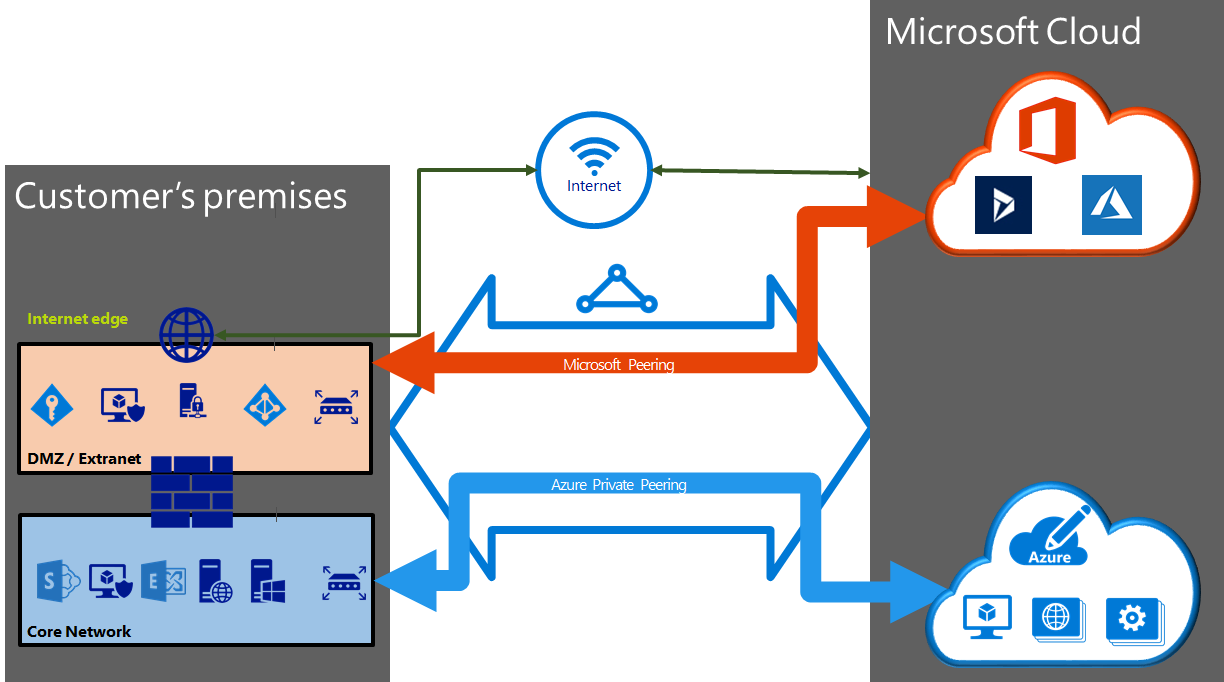
إنشاء تكوين الإقران
- يمكنك تكوين إقران خاص وإقران Microsoft لدائرة ExpressRoute. يمكن تكوين الإقران بأي ترتيب تختاره. ولكن، يجب التأكد من إكمال تكوين إقران واحد في كل مرة.
- يجب أن تكون لديك دائرة ExpressRoute نشطة. يجب أن يُمكّن موفر الاتصال الخاص بك الدائرة قبل المتابعة. لتكوين الإقران (عمليات الإقران)، يجب أن تكون دائرة ExpressRoute موفّرة وممكّنة.
- إذا كنت تخطط لاستخدام تجزئة مفتاح مشترك/MD5، فتأكد من استخدام المفتاح على جانبي النفق. يتمثّل الحد في 25 حرفاً أبجدياً رقمياً بحدٍ أقصى. الأحرف الخاصة غير مدعومة.
- ينطبق هذا فقط على الدوائر التي تم إنشاؤها مع موفري الخدمات الذين يقدمون خدمات اتصال الطبقة 2. إذا كنت تستخدم موفر خدمة يقدم خدمات مدارة من الطبقة 3 (عادة ما تكون IPVPN، مثل MPLS)، يقوم موفر الاتصال بتكوين التوجيه وإدارته لك.
الاختيار بين الإقران الخاص فقط، أو إقران Microsoft فقط، أو كليهما
يقارن الجدول التالي بين الإقرانين. يتم التقليل من شأن الإقران العام في وجود إقران جديد.
| الميزات | الإقران الخاص | إقران Microsoft |
|---|---|---|
| الحد الأقصى. # البادئات المدعومة لكل إقران | 4000 بشكل افتراضي، و10000 مع ExpressRoute Premium | 200 |
| نطاقات عناوين IP المدعومة | أي عنوان IP صالح داخل شبكة WAN الخاصة بك. | عناوين IP العامة التي تمتلكها أنت أو موفر خدمة الاتصال لديك. |
| متطلبات رقم النظام المستقل | أرقام النظام المستقل الخاصة والعامة. يجب أن تمتلك رقم AS العام إذا اخترت استخدام رقم. | أرقام النظام المستقل الخاصة والعامة. ولكن، يجب عليك إثبات ملكية عناوين IP العامة. |
| بروتوكولات IP المدعومة | IPv4،وIPv6 (معاينة) | IPv4، وIPv6 |
| عناوين IP لواجهة التوجيه | عناوين IP العامة وRFC1918 | عناوين IP العامة المسجلة لك في سجلات التوجيه. |
| دعم التجزئة MD5 | نعم | نعم |
يمكنك تمكين مجال أو أكثر من مجالات التوجيه كجزء من دائرة ExpressRoute الخاصة بك. يمكنك اختيار وضع جميع مجالات التوجيه على شبكة VPN نفسها إذا كنت تريد دمجها في مجال توجيه واحد. التكوين الموصى به هو اتصال الإقران الخاص بالشبكة الأساسية مباشرة، واتصال روابط إقران Microsoft والروابط العامة بالشبكة الفرعية المراقبة (DMZ) الخاصة بك.
يتطلب كل إقران جلسات BGP منفصلة (زوجاً واحداً لكل نوع إقران). توفر أزواج جلسات BGP ارتباطاً عالي التوفر. إذا كنت تتصل من خلال موفري اتصال الطبقة 2، فإنك تتحمل مسؤولية تكوين التوجيه وإدارته.
هام
يتوفر دعم IPv6 للتناظر الخاص حالياً في معاينة عامة. إذا كنت ترغب في توصيل شبكتك الظاهرية بدائرة ExpressRoute مع تكوين إقران خاص قائم على IPv6، فيرجى التأكد من أن شبكتك الظاهرية ذات مكدس مزدوج وتتبع إرشادات IPv6 الخاصة بـ Azure VNet.
القيام بتكوين النظير الخاص
يمكن توصيل خدمات حوسبة Azure، أي الأجهزة الظاهرية (IaaS) والخدمات السحابية (PaaS)، التي يتم نشرها داخل شبكة ظاهرية من خلال مجال إقران خاص. يُعد مجال الإقران الخاص امتداداً موثوقاً به من شبكتك الأساسية في Microsoft Azure. يمكنك إعداد اتصال ثنائي الاتجاه بين شبكتك الأساسية وشبكات Azure الظاهرية (VNets). يتيح لك هذا الإقران الاتصال بالأجهزة الظاهرية والخدمات السحابية مباشرة على عناوين IP الخاصة بها.
يمكنك توصيل أكثر من شبكة ظاهرية بمجال الإقران الخاص. يمكنك زيارة صفحة "Azure Subscription and Service Limits, Quotas, and Constraints" للحصول على أحدث معلومات حول الحدود.
ضبط إعدادات نظير Microsoft
تم إنشاء Microsoft 365 ليتم الوصول إليه بشكل آمن وموثوق عبر الإنترنت. لهذا السبب، يوصى باستخدام ExpressRoute لسيناريوهات محددة.
يحدث الاتصال بخدمات Microsoft عبر الإنترنت (خدمات Microsoft 365 وAzure PaaS) من خلال إقران Microsoft. يمكنك تمكين الاتصال ثنائي الاتجاه بين خدمات شبكة WAN الخاصة بك وخدمات Microsoft السحابية من خلال مجال توجيه إقران Microsoft. يجب عليك الاتصال بخدمات Microsoft السحابية فقط عبر عناوين IP العامة التي تمتلكها أنت أو موفر الاتصال الخاص بك كما يجب عليك الالتزام بجميع القواعد المحددة.
تكوين عوامل تصفية التوجيه لإقران Microsoft
تُعد عوامل تصفية التوجيه طريقة لاستخدام مجموعة فرعية من الخدمات المدعومة من خلال إقران Microsoft.
يمكن الوصول إلى خدمات Microsoft 365 مثل Exchange Online وSharePoint Online وSkype for Business من خلال إقران Microsoft. عند تكوين إقران Microsoft في دائرة ExpressRoute، يتم الإعلان عن جميع البادئات المتعلقة بهذه الخدمات من خلال جلسات BGP التي تم تأسيسها. يتم إرفاق قيمة مجتمع BGP بكل بادئة لتحديد الخدمة المقدمة من خلال البادئة.
تؤدي الاتصال ivity لجميع خدمات Azure وMicrosoft 365 إلى الإعلان عن العديد من البادئات من خلال BGP. يزيد عدد البادئات الكبير من حجم جداول التوجيه التي تحتفظ بها أجهزة التوجيه داخل شبكتك بشكل ملحوظ. إذا كنت تخطط لاستخدام مجموعة فرعية من الخدمات المقدمة من خلال إقران Microsoft فقط، يمكنك تقليل حجم جداول التوجيه بطريقتين. يمكنك:
- تصفية البادئات غير المرغوب فيها عن طريق تطبيق عوامل تصفية التوجيه على مجتمعات BGP. تصفية التوجيه هي ممارسة شبكة قياسية وتستخدم بشكل شائع في العديد من الشبكات.
- حدد عوامل تصفية التوجيه وطبقها على دائرة ExpressRoute. عامل تصفية التوجيه هو مورد جديد يتيح لك تحديد قائمة الخدمات التي تخطط لاستخدامها من خلال إقران Microsoft. ترسل أجهزة توجيه ExpressRoute فقط قائمة البادئات التي تنتمي إلى الخدمات المحددة في عامل تصفية التوجيه.
نبذة عن عوامل تصفية التوجيه
عند تكوين إقران Microsoft على دائرة ExpressRoute الخاصة بك، تُنشئ أجهزة التوجيه Microsoft Edge زوجاً من جلسات BGP مع أجهزة توجيه الحافة الخاصة بك من خلال موفر الاتصال. لا يتم الإعلان عن أي مسارات لشبكتك. لتمكين إعلانات التوجيه إلى شبكتك، يجب عليك إقران عامل تصفية المسار.
يتيح لك عامل تصفية التوجيه تحديد الخدمات التي تريد استخدامها من خلال إقران Microsoft الخاص بدائرة ExpressRoute. وهي في الأساس قائمة مسموح بها لجميع قيم مجتمع BGP. بمجرد تعريف مورد عامل تصفية التوجيه وإرفاقه بدائرة ExpressRoute، يتم الإعلان عن جميع البادئات التي تعين إلى قيم مجتمع BGP على شبكتك.
لإرفاق عوامل تصفية التوجيه بخدمات Microsoft 365، يجب أن يكون لديك تفويض لاستخدام خدمات Microsoft 365 من خلال ExpressRoute. إذا لم تكن مخولاً لاستخدام خدمات Microsoft 365 من خلال ExpressRoute، تفشل عملية إرفاق عوامل تصفية التوجيه.
إنشاء عامل تصفية التوجيه وقاعدة عامل التصفية
يمكن أن يكون لعامل تصفية التوجيه قاعدة واحدة فقط، ويجب أن تكون القاعدة من النوع "المسموح به". يمكن أن تحتوي هذه القاعدة على قائمة بقيم مجتمع BGP المقترنة بها.
حدد "Create a resource" ثم ابحث عن عامل تصفية التوجيه كما هو موضح في الصورة التالية:
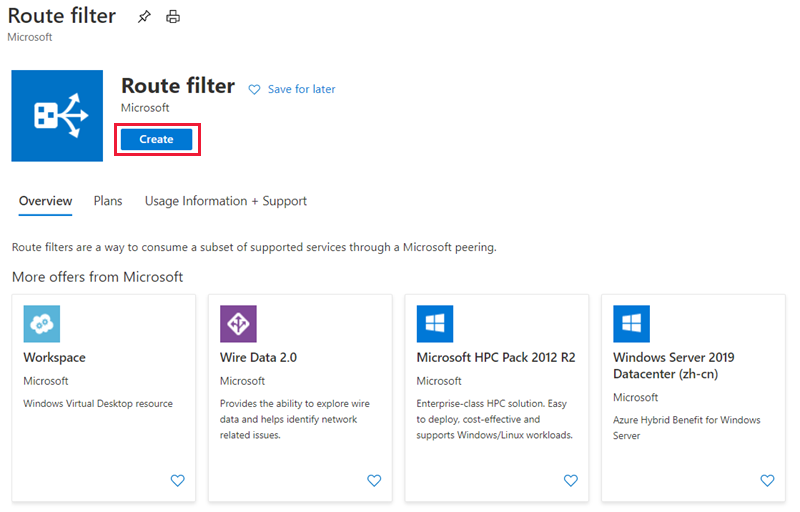
ضع عامل تصفية التوجيه في مجموعة موارد. تأكد من أن الموقع مماثل لدائرة ExpressRoute. حدد "Review + create" ثم "Create".
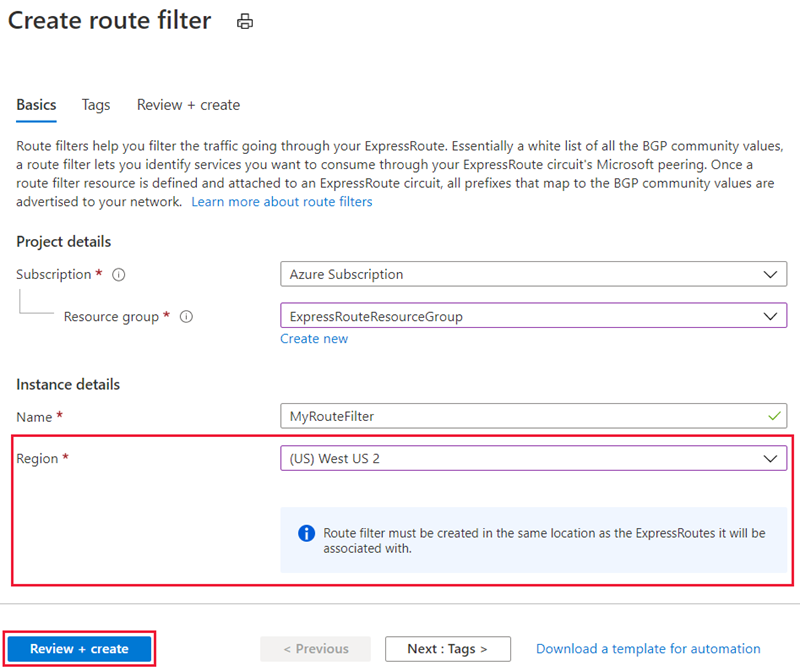
إنشاء قاعدة عامل التصفية
لإضافة القواعد وتحديثها، حدد علامة تبويب manage rule لعامل تصفية التوجيه الخاص بك.
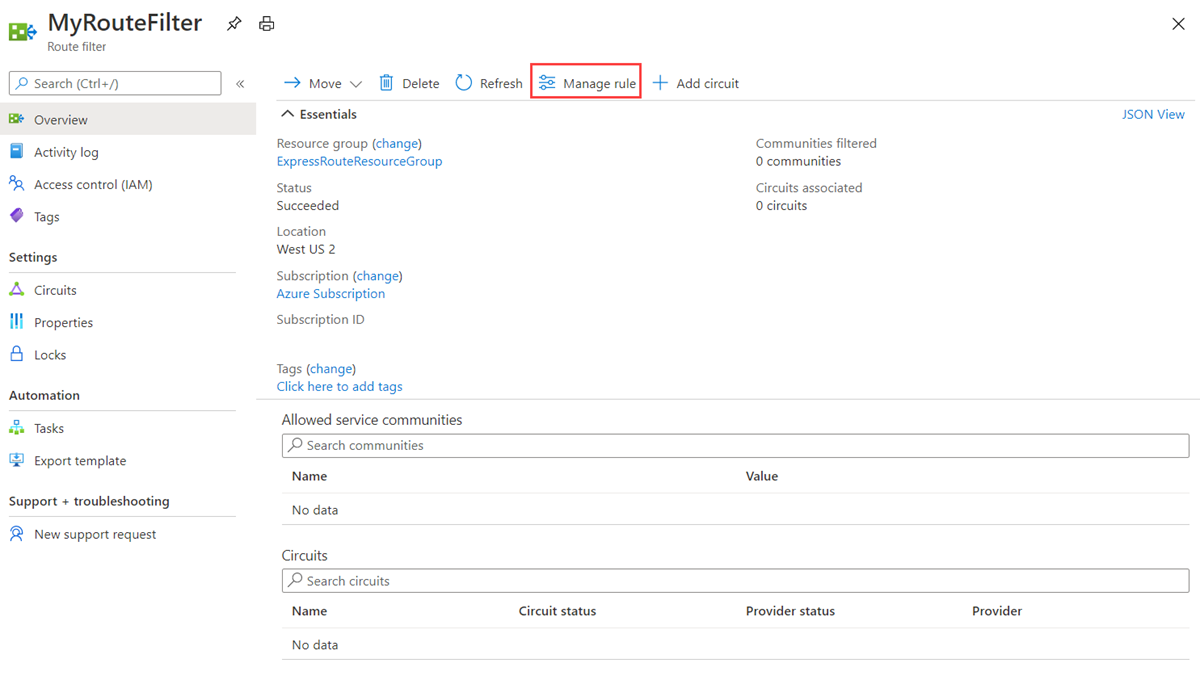
حدد الخدمات التي تريد الاتصال بها من القائمة المنسدلة واحفظ القاعدة عند الانتهاء.
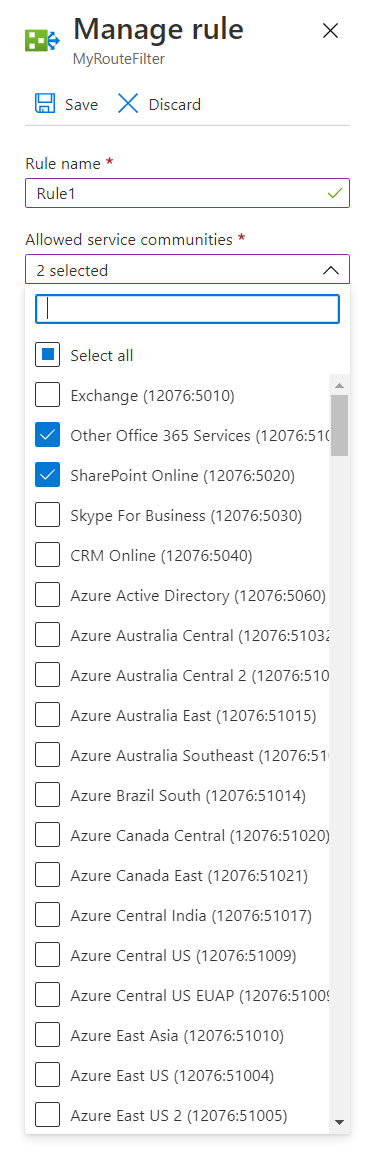
إرفاق عامل تصفية التوجيه بدائرة ExpressRoute
أرفق عامل تصفية التوجيه بدائرة عن طريق تحديد الزر "+ Add Circuit" وتحديد دائرة ExpressRoute من القائمة المنسدلة.
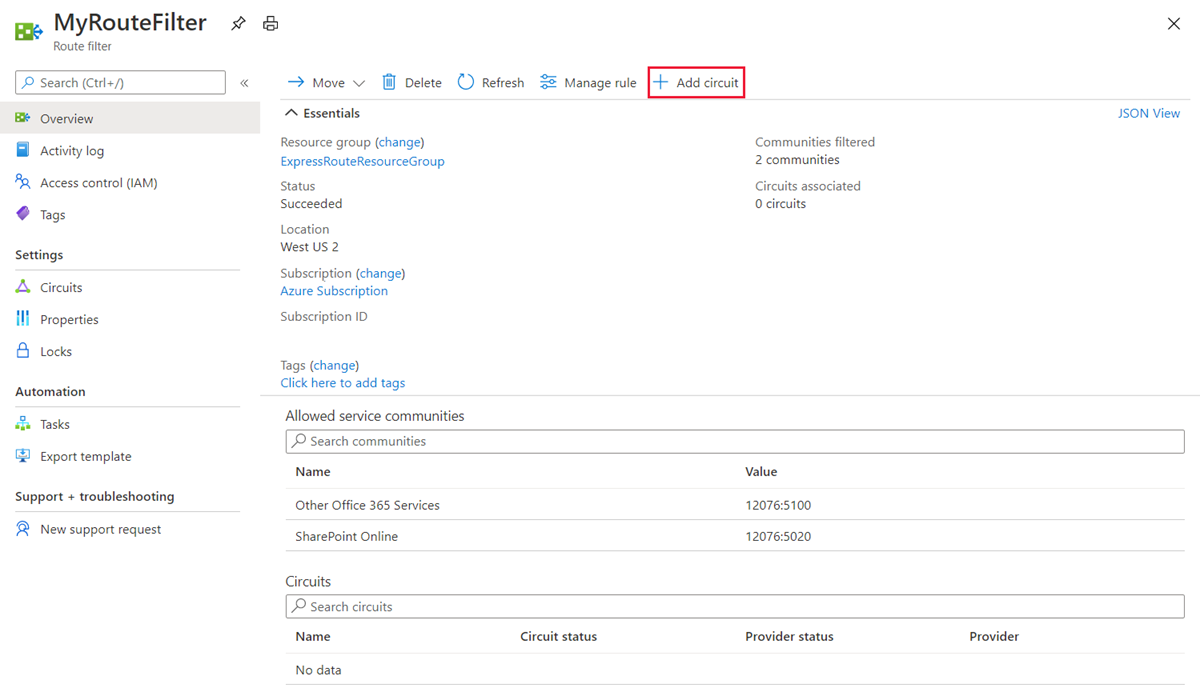
إذا قام موفر الاتصال بتكوين إقران لدائرة ExpressRoute الخاصة بك، فحدّث الدائرة من صفحة دائرة ExpressRoute قبل تحديد الزر "+ Add Circuit".
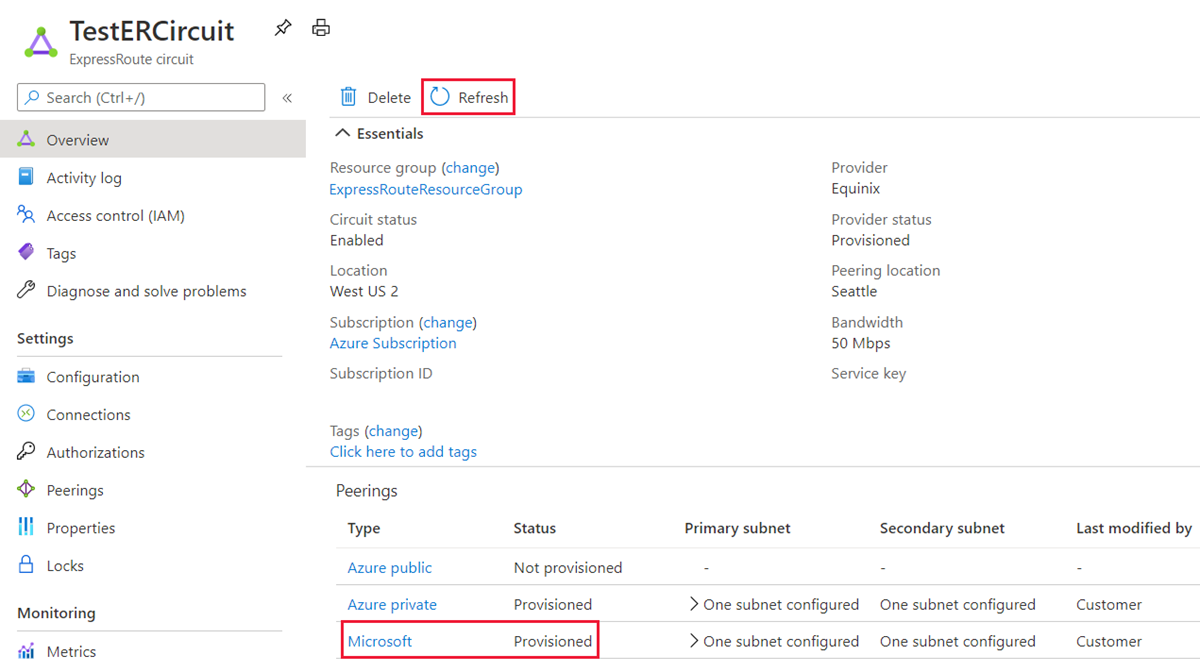
المهام المشتركة
للحصول على خصائص عامل تصفية التوجيه
يمكنك عرض خصائص عامل تصفية التوجيه عند فتح المورد في المدخل.
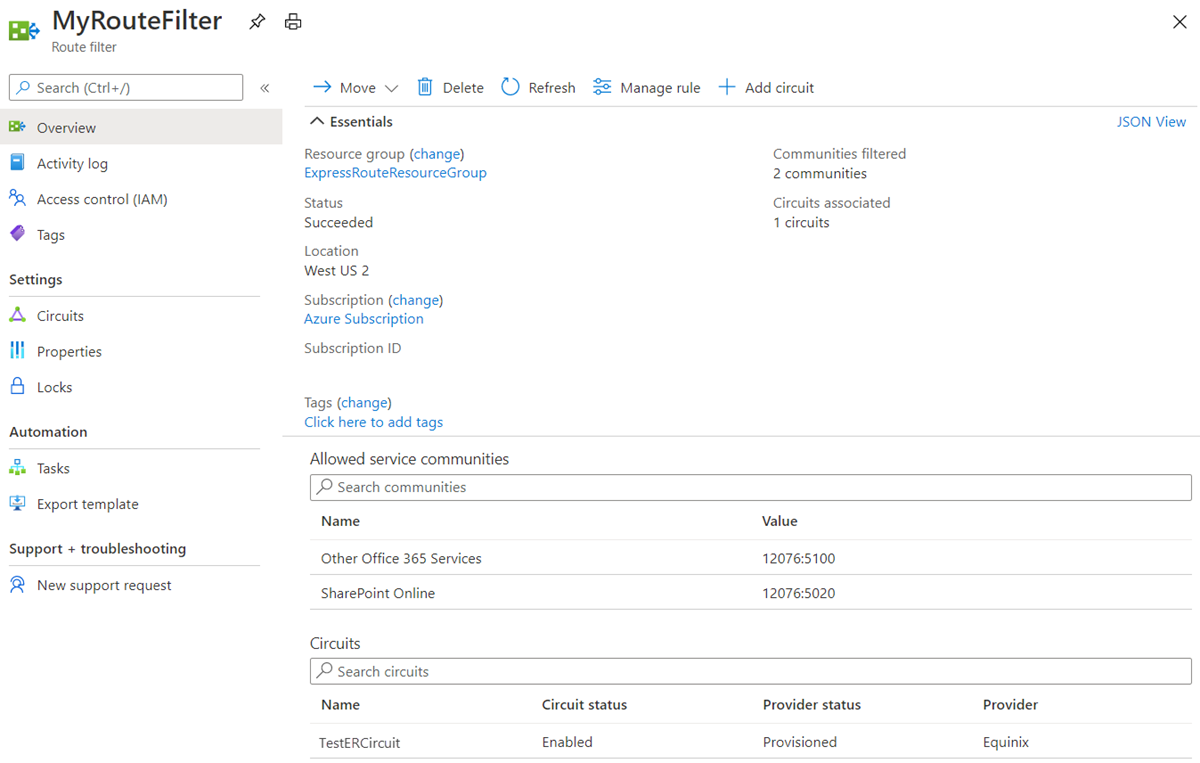
لتحديث خصائص عامل تصفية التوجيه
يمكنك تحديث قائمة قيم مجتمع BGP المرفقة بدائرة عن طريق تحديد الزر "Manage rule".
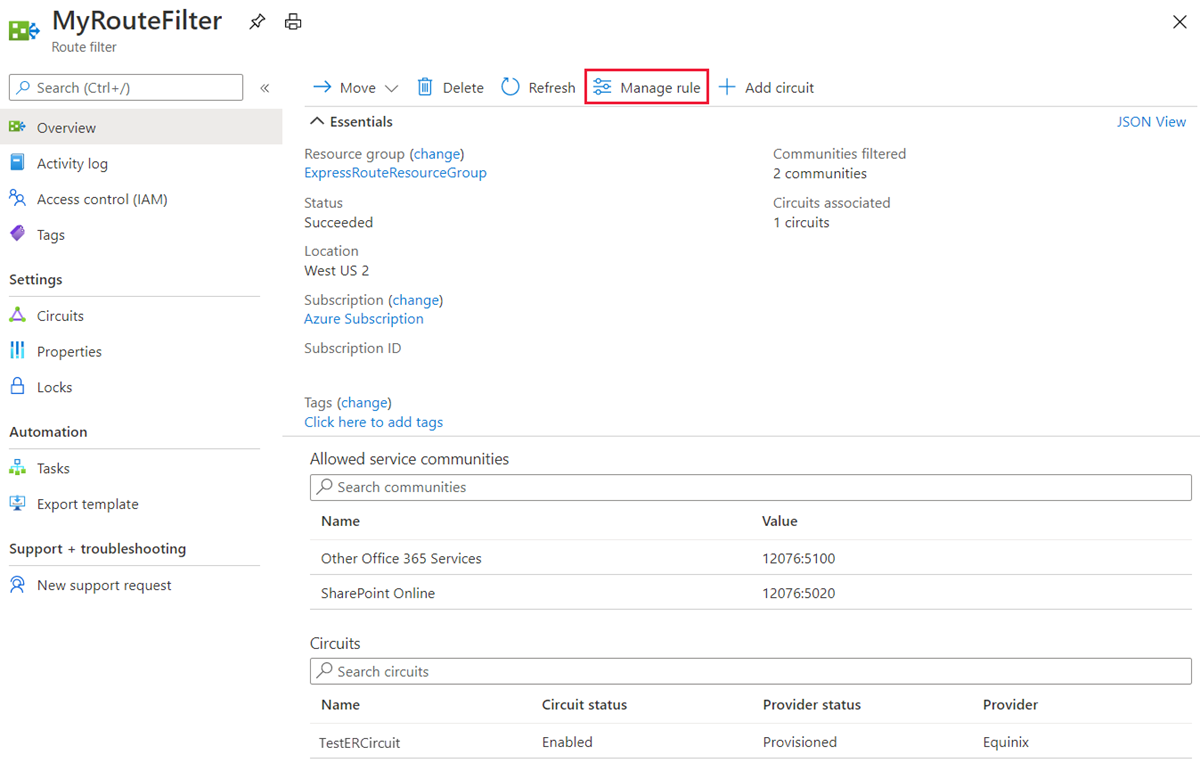
حدد مجتمعات الخدمة التي تريدها ثم حدد "Save".
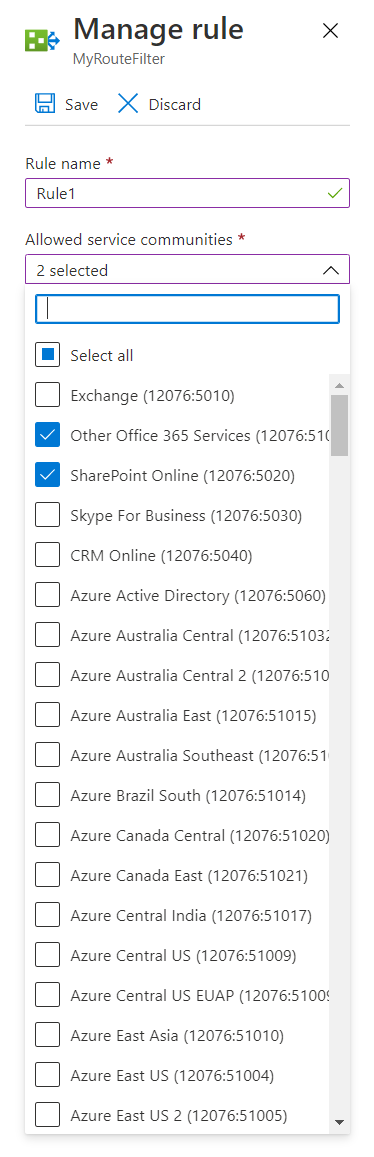
لفصل عامل تصفية التوجيه عن دائرة ExpressRoute
لفصل دائرة عن عامل تصفية التوجيه، انقر بزر الماوس الأيمن على الدائرة وحدد "Disassociate".
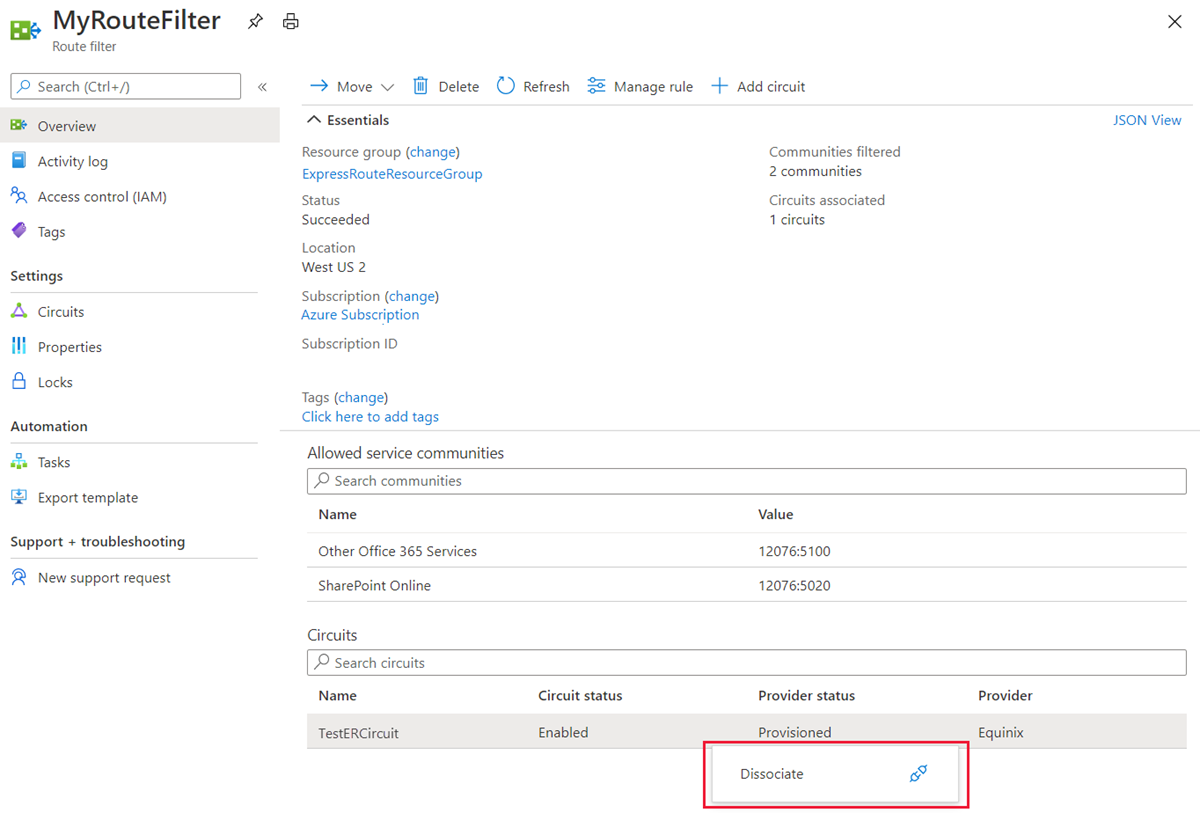
تنظيف الموارد
يمكنك حذف عامل تصفية التوجيه عن طريق تحديد الزر "Delete". تأكد من عدم اقتران عامل تصفية التوجيه بأي دوائر قبل القيام بذلك.
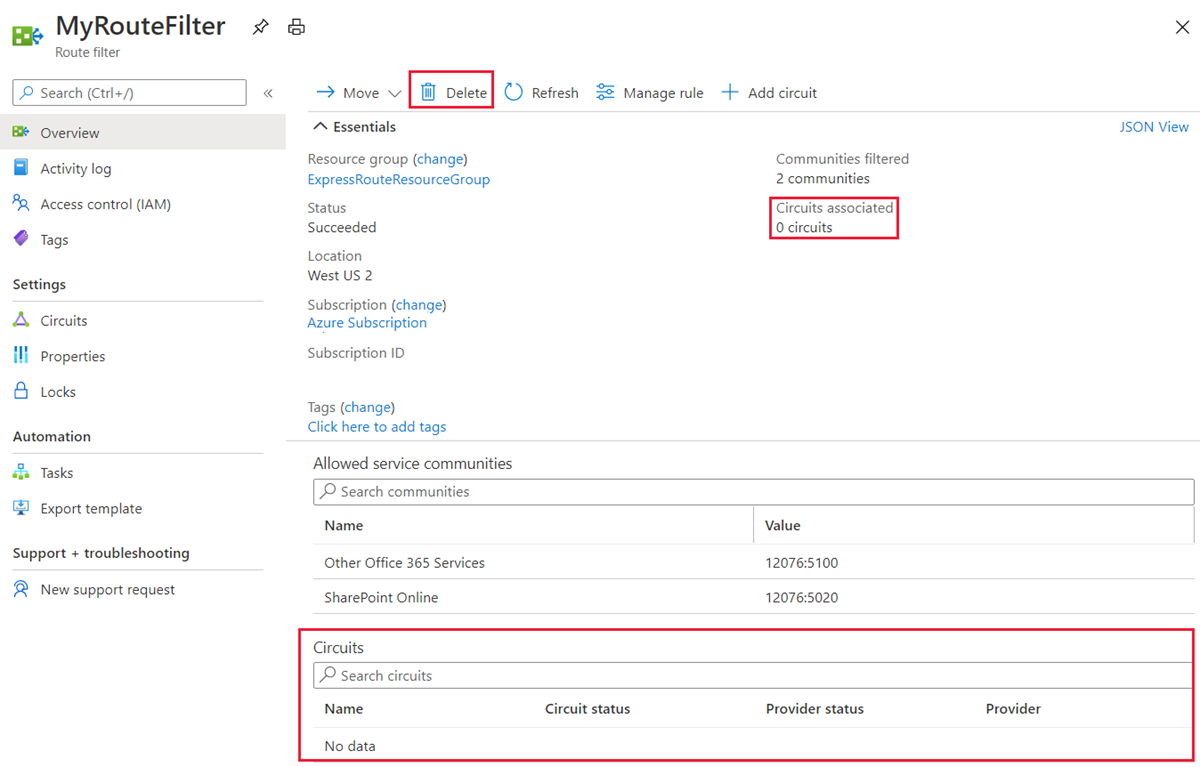
إعادة تعيين الإقران
تسجيل الدخول إلى مدخل Azure
من المستعرض، انتقل إلى مدخل Azure، وسجِّل الدخول باستخدام حساب Azure الخاص بك.
إعادة تعيين الإقران
يمكنك إعادة تعيين إقران Microsoft وإقران Azure الخاص على دائرة ExpressRoute كلٍّ على حدة.
اختر الدائرة التي تريد تغييرها.
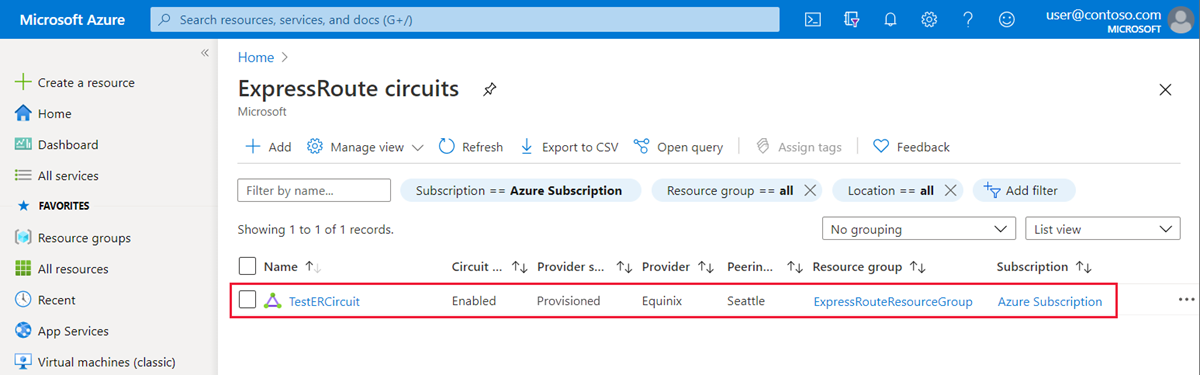
اختر تكوين الإقران الذي تريد إعادة تعيينه.
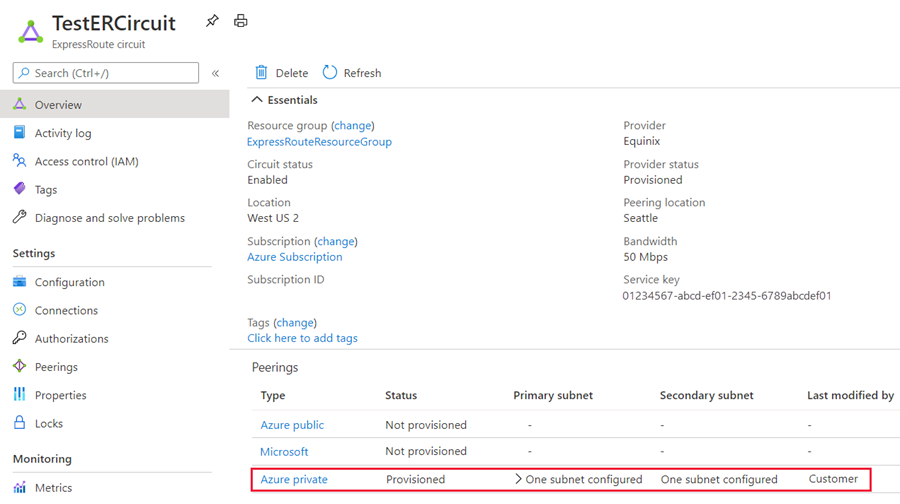
امسح خانة الاختيار "Enable Peering"، ثم حدد "Save" لتعطيل تكوين الإقران.
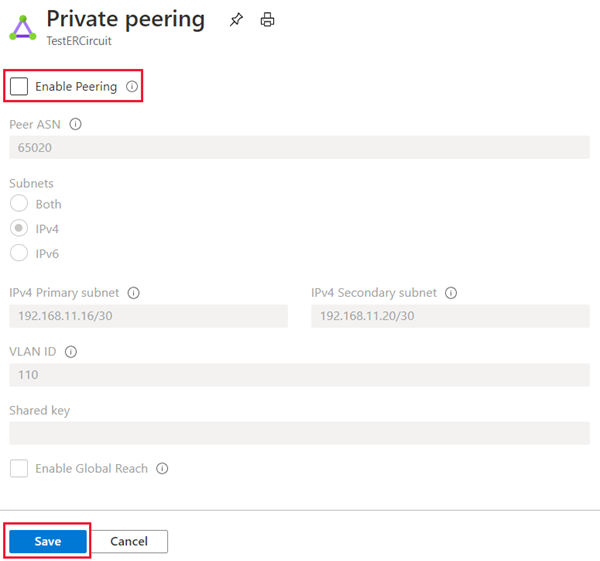
حدد خانة الاختيار "Enable Peering"، ثم حدد "Save" لإعادة تمكين تكوين الإقران.